OpenCV 生成水墨质感的图片 黑暗之魂三 只狼:影逝二度
【摘要】 一、原图图片和效果图
黑白版
彩色版
再来个只狼的~
二、具体步骤
导入库
# -*- coding: UTF-8 -*-import cv2import numpy as np
读取图片,灰度图,因此第二参数为0(1则表示彩色图)
# 读取图片img = cv2.imread('img.jpg', 0)
保存灰度图
# 显示并...
一、原图图片和效果图

黑白版

彩色版

再来个只狼的~


二、具体步骤
导入库
-
# -*- coding: UTF-8 -*-
-
import cv2
-
import numpy as np
读取图片,灰度图,因此第二参数为0(1则表示彩色图)
-
# 读取图片
-
img = cv2.imread('img.jpg', 0)
保存灰度图
-
# 显示并保存图片
-
cv2.imshow('gray', img)
-
cv2.imwrite('gray.jpg', img)

第一步:中值滤波
-
# 第一步:中值滤波
-
# 中值滤波
-
img1 = cv2.medianBlur(img, 3)
-
-
# 显示并保存图片
-
cv2.imshow('medianBlur', img1)
-
cv2.imwrite('medianBlur.jpg', img1)

第二步:图像二值化,阈值范围100到255,type=2
-
# 第二步:图像二值化
-
# 图像二值化
-
ret, img2 = cv2.threshold(img1, 100, 255, 2, img1) # 二值化函数
-
-
# 显示并保存图片
-
cv2.imshow('threshold', img2)
-
cv2.imwrite('threshold.jpg', img2)

第三步:膨胀图像
-
# 第三步:膨胀图像
-
dilate_kernel = np.ones((3, 3), np.uint8)
-
img3 = cv2.dilate(img2, dilate_kernel)
-
-
# 显示并保存图片
-
cv2.imshow('dilate', img3)
-
cv2.imwrite('dilate.jpg', img3)

第四部:腐蚀图像
-
# 第四步:腐蚀图像
-
erode_kernel = np.ones((7, 7), np.uint8)
-
img4 = cv2.erode(img3, erode_kernel)
-
-
# 显示并保存图片
-
cv2.imshow('erode', img4)
-
cv2.imwrite('erode.jpg', img4)

到这里是不是就有水墨画的感觉了呢~
彩色图的话只需要在读取原图的时候改第二个参数为1即可
-
# 读取图片
-
img = cv2.imread('img.jpg', 1)

三、完整代码
-
-
# -*- coding: UTF-8 -*-
-
import cv2
-
import numpy as np
-
-
# 读取图片
-
img = cv2.imread('img.jpg', 0)
-
-
# 显示并保存图片
-
cv2.imshow('gray', img)
-
cv2.imwrite('gray.jpg', img)
-
-
# 第一步:中值滤波
-
# 中值滤波
-
img1 = cv2.medianBlur(img, 3)
-
-
# 显示并保存图片
-
cv2.imshow('medianBlur', img1)
-
cv2.imwrite('medianBlur.jpg', img1)
-
# 第二步:图像二值化
-
# 图像二值化
-
ret, img2 = cv2.threshold(img1, 100, 255, 2, img1) # 二值化函数
-
-
# 显示并保存图片
-
cv2.imshow('threshold', img2)
-
cv2.imwrite('threshold.jpg', img2)
-
-
# 第三步:膨胀图像
-
dilate_kernel = np.ones((3, 3), np.uint8)
-
img3 = cv2.dilate(img2, dilate_kernel)
-
-
# 显示并保存图片
-
cv2.imshow('dilate', img3)
-
cv2.imwrite('dilate.jpg', img3)
-
-
# 第四步:腐蚀图像
-
erode_kernel = np.ones((7, 7), np.uint8)
-
img4 = cv2.erode(img3, erode_kernel)
-
-
# 显示并保存图片
-
cv2.imshow('erode', img4)
-
cv2.imwrite('erode.jpg', img4)
-
-
cv2.waitKey(0)
四、生成的其他效果图
主要利用
ret, img2 = cv2.threshold(img1, 100, 255, 2, img1) # 二值化函数
这个函数来生成不同的图像(按照threshold->dilate->erode顺序显示)
1.type=0


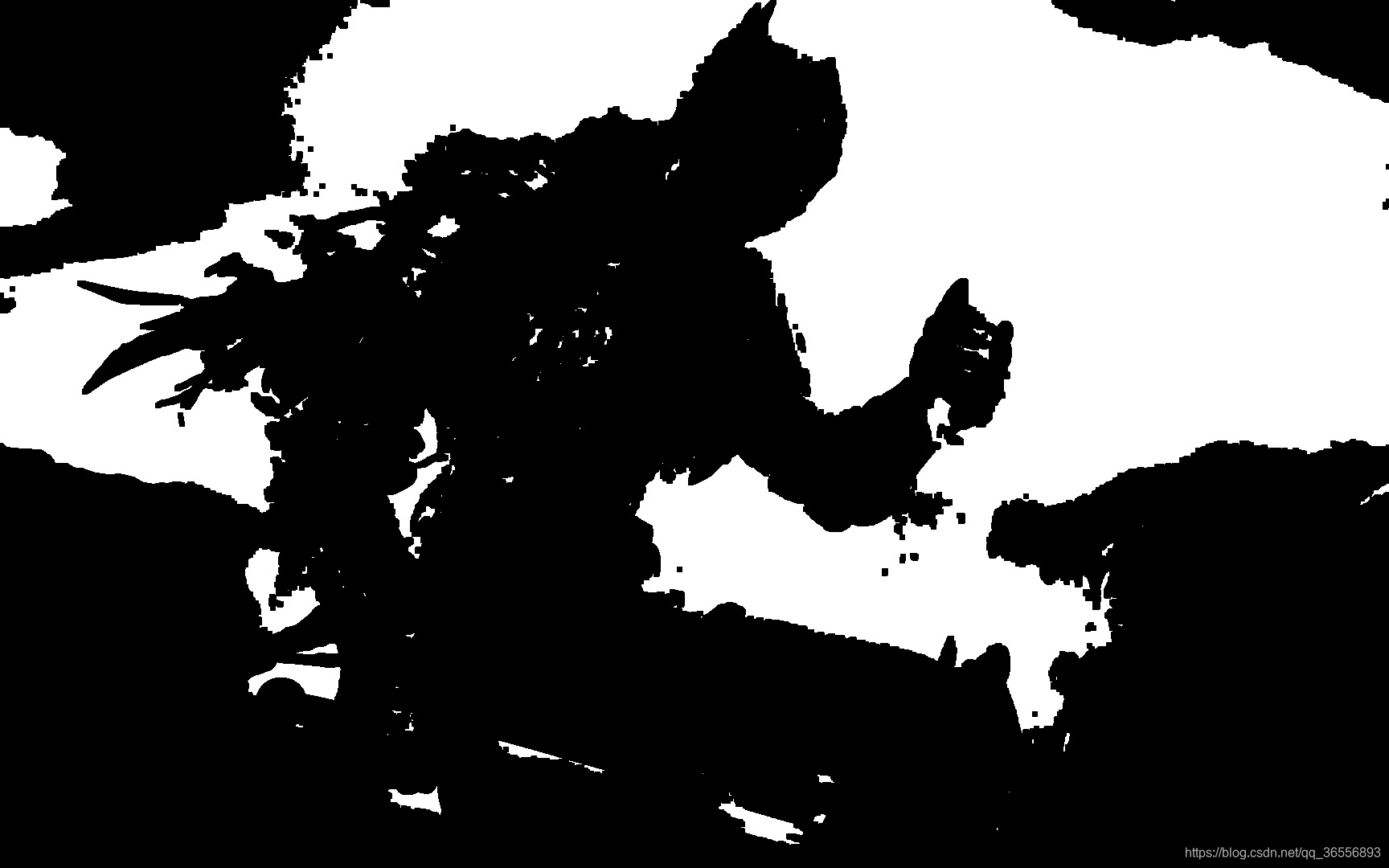
2.type=1



3.type=2(本文用到的)



4.type=3



5.type=4



彩色图



只狼
1.二值化这里把第一个值调高,我这里是200到255,太低了整体的图片特别亮
-
# 第二步:图像二值化
-
# 图像二值化
-
ret, img2 = cv2.threshold(img1, 200, 255, 2, img1) # 二值化函数
2.腐蚀图像这里把核改为(5,5)
-
# 第四步:腐蚀图像
-
erode_kernel = np.ones((5, 5), np.uint8)
-
img4 = cv2.erode(img3, erode_kernel)


五、总结
OpenCV里还有各种不同的函数用法,熟练使用就可以制作自己想要的图片啦~
文章来源: nickhuang1996.blog.csdn.net,作者:悲恋花丶无心之人,版权归原作者所有,如需转载,请联系作者。
原文链接:nickhuang1996.blog.csdn.net/article/details/109121628
【版权声明】本文为华为云社区用户转载文章,如果您发现本社区中有涉嫌抄袭的内容,欢迎发送邮件进行举报,并提供相关证据,一经查实,本社区将立刻删除涉嫌侵权内容,举报邮箱:
cloudbbs@huaweicloud.com
- 点赞
- 收藏
- 关注作者


评论(0)